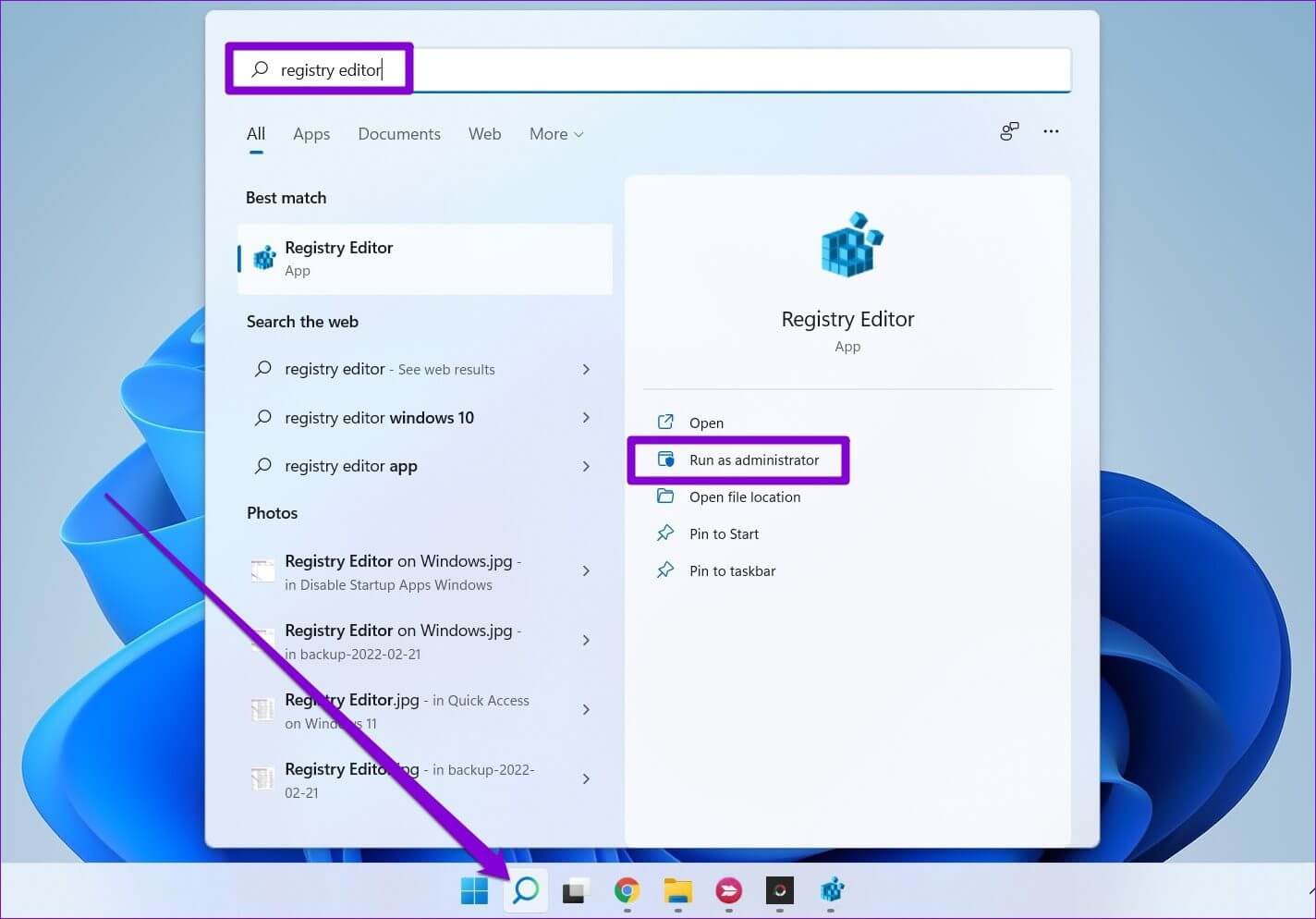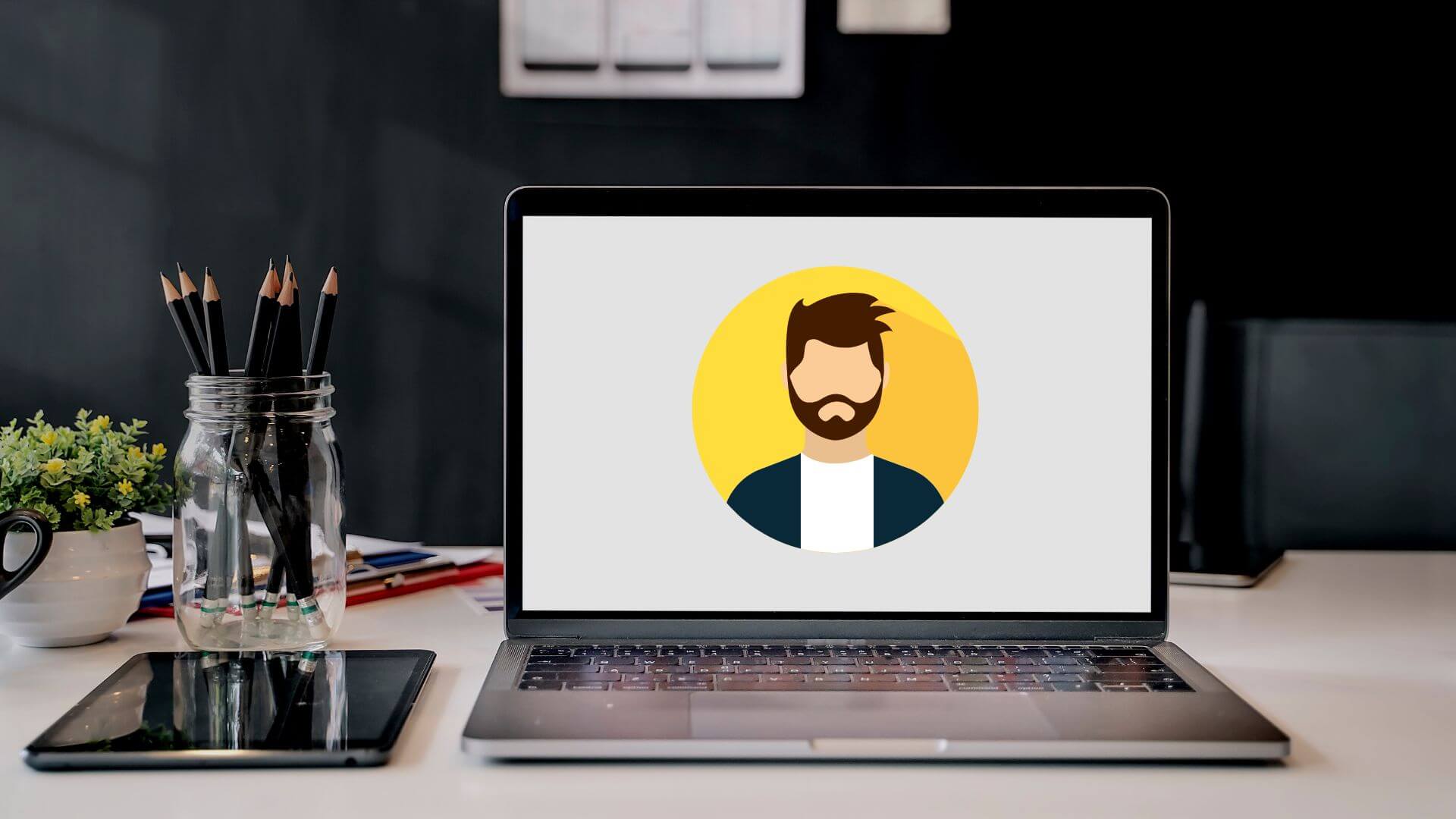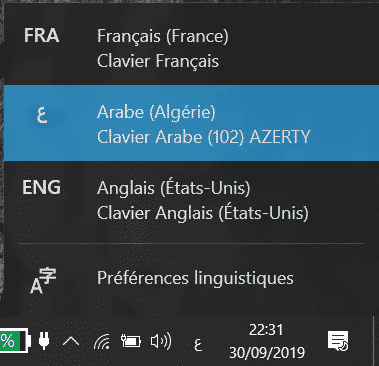Det er vigtigt at indstille din computer til en nøjagtig dato og et nøjagtigt klokkeslæt, hvis du vil undgå problemer, mens du browser eller bruger Apps på Windows 11. Normalt bruger Windows Network Time Protocol (NTP) til at forbinde din computer til en internettidsserver for at synkronisere dens ur. Men hvis dette mislykkes, kan du bruge nedenstående fejlfindingstips til at løse tidssynkroniseringsfejl i Windows 11.

1. Kontroller dato- og tidsindstillingerne.
Du kan starte med at kontrollere dine Windows-indstillinger for dato og klokkeslæt for at sikre dig, at de er indstillet til at opdatere automatisk. Sådan gør du.
Trin 1: Klik på Windows -tast + I at tænde Indstillinger appGå til . Fanen Tid og sprog og åbne Indstillinger for dato og klokkeslæt.
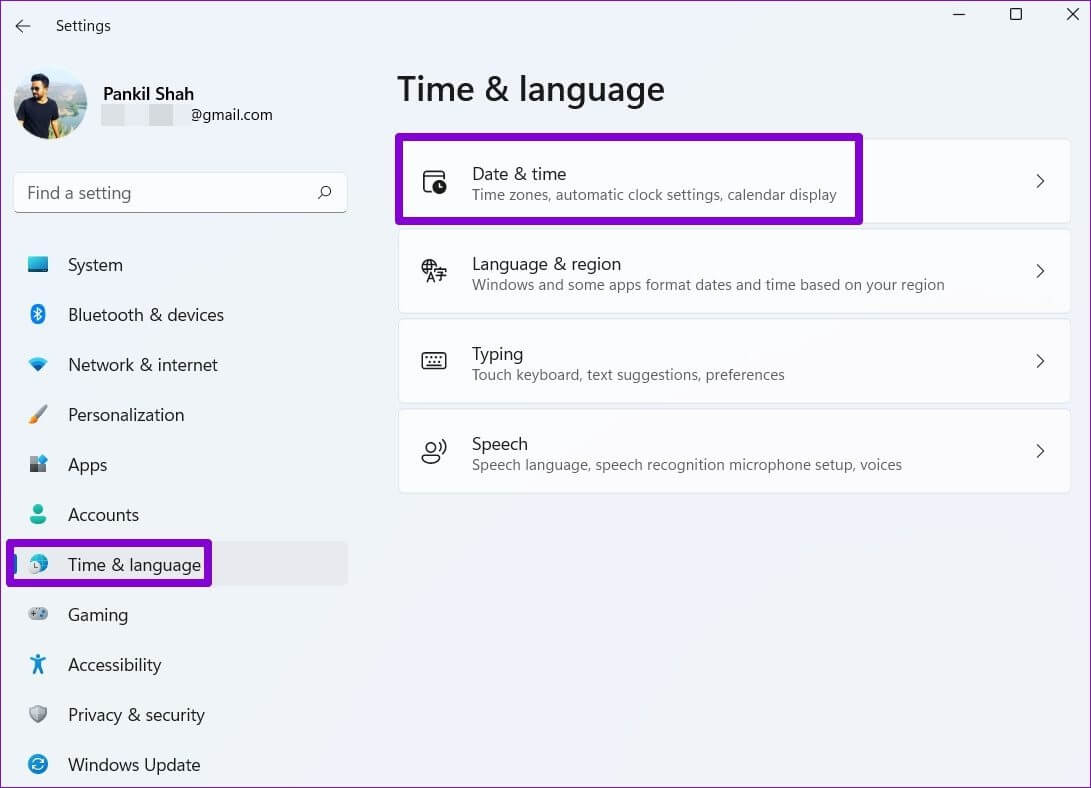
Trin 2: Aktivér kontakterne ud for "Indstil tid automatisk" و "Indstil tidszone automatisk".
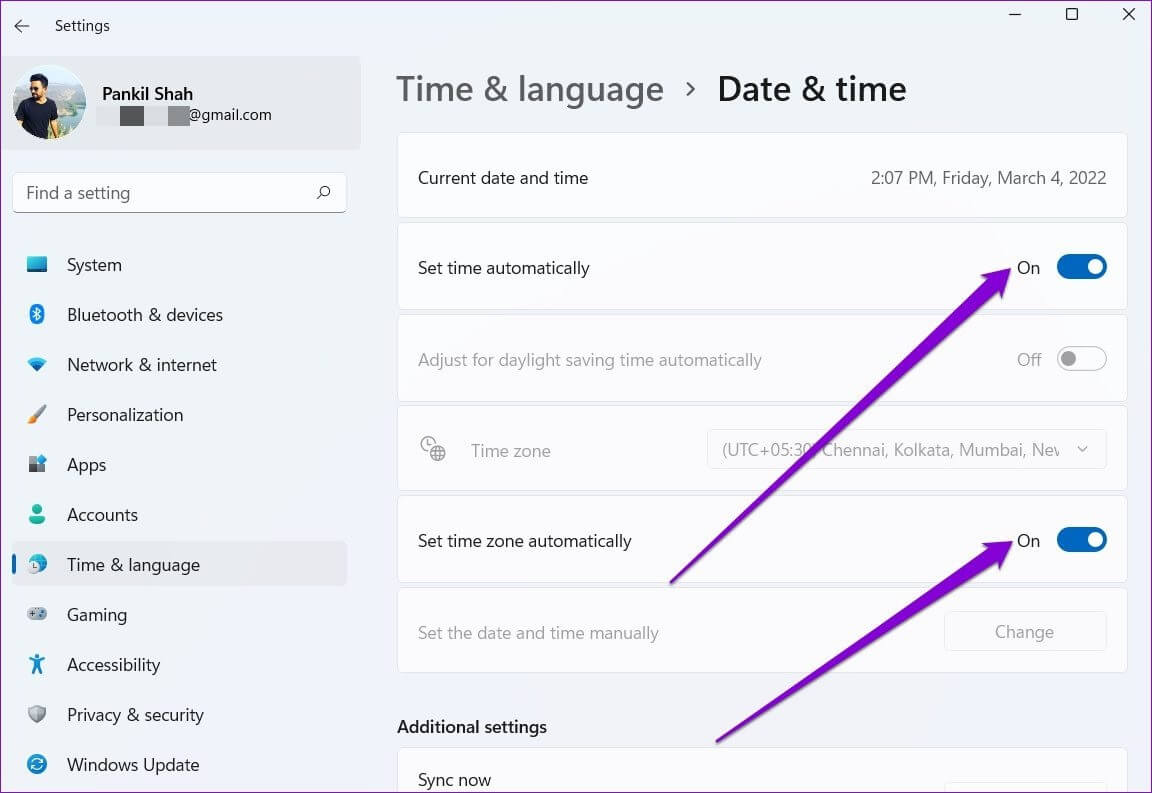
Trin 3: Gå til Yderligere indstillinger og tryk på Synkroniser nu.
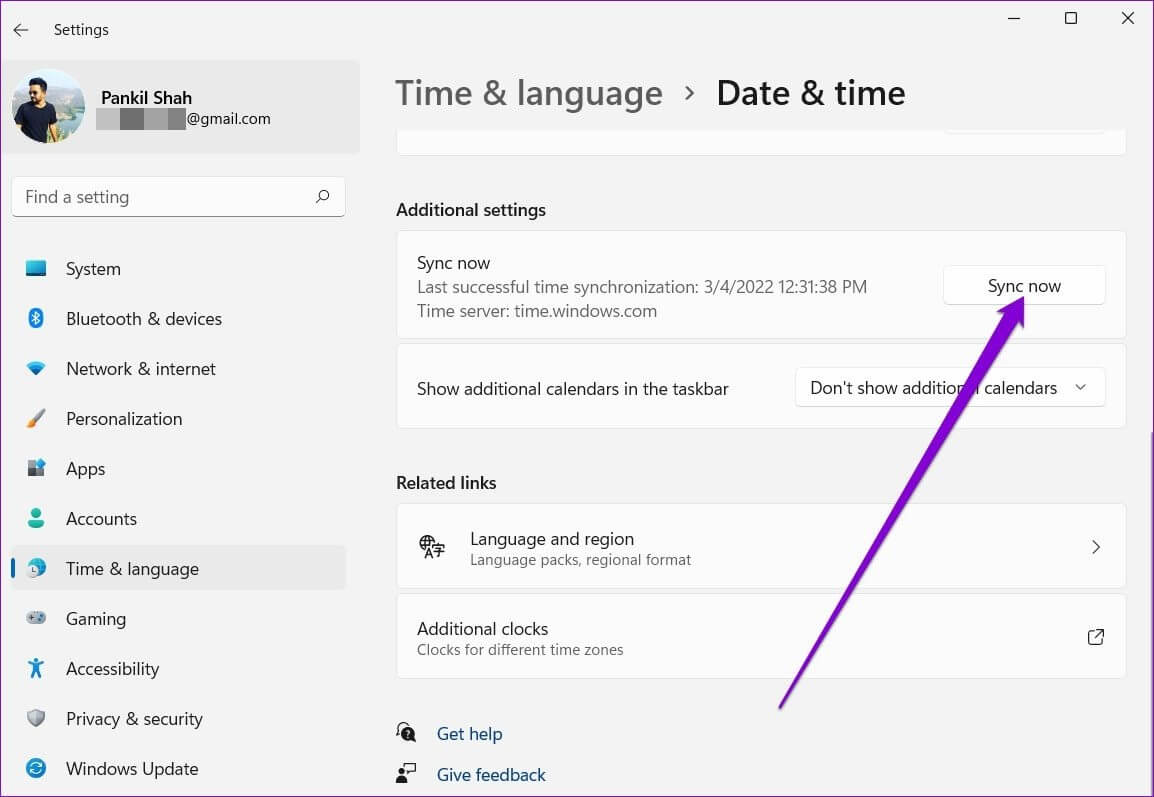
2. Genstart Windows tidstjeneste.
Windows Time Service er et lille program, der skal køre i baggrunden for at synkronisere tiden. Ideelt set bør denne tjeneste starte automatisk, når computeren starter. Men hvis tjenesten støder på en fejl under opstart, kan det hjælpe at genstarte den.
Trin 1: Klik på Windows -tast + R For at starte kommandoen skal du skrive services.msc , og tryk på Enter.
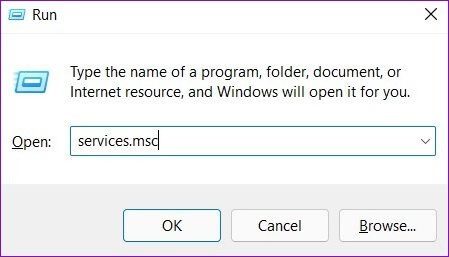
Trin 2: i vinduet Tjenester Find tjenesten tiden I Windows skal du højreklikke på den og vælge Genstart Fra menuen. Hvis tjenesten ikke kører, skal du trykke på Start.
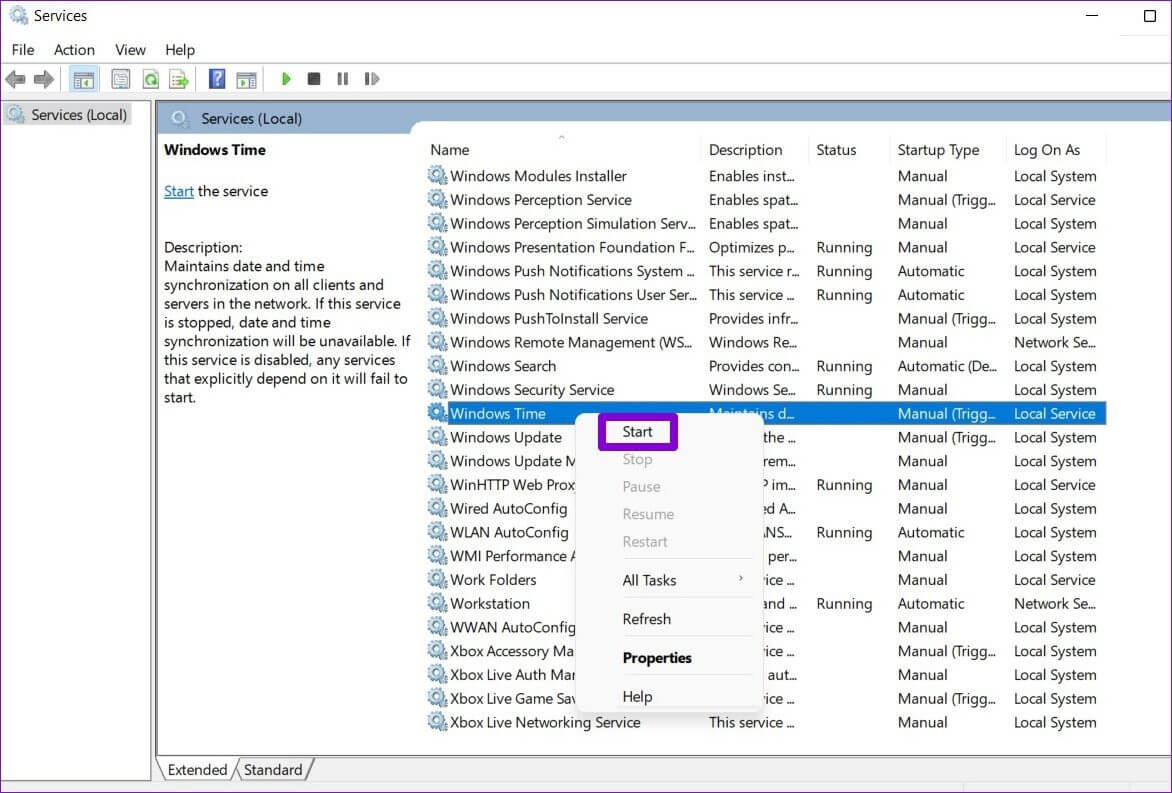
Derudover kan du også konfigurere Windows Time-tjenesten til at køre automatisk ved opstart ved at ændre dens egenskaber.
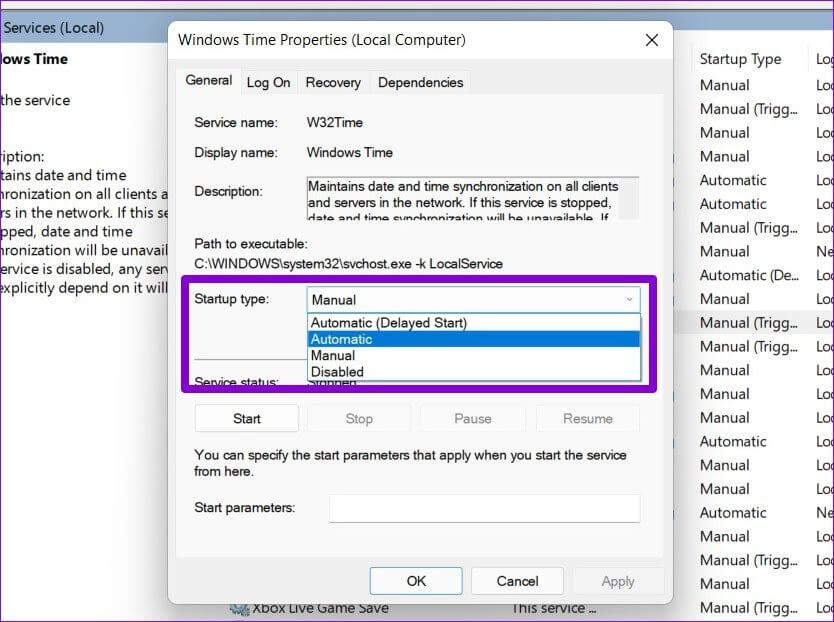
3. Skift tidsserveren
Hvis problemet fortsætter, kan du overveje at skifte til en anden tidsserver for at rette tidssynkroniseringsfejlen. Bemærk, at du skal Log ind med administratorrettigheder Så det virker.
Trin 1: Klik på Windows-tast + S At åbne Windows SearchSkriv Indstillinger for dato og klokkeslæt I søgefeltet skal du trykke på Enter.
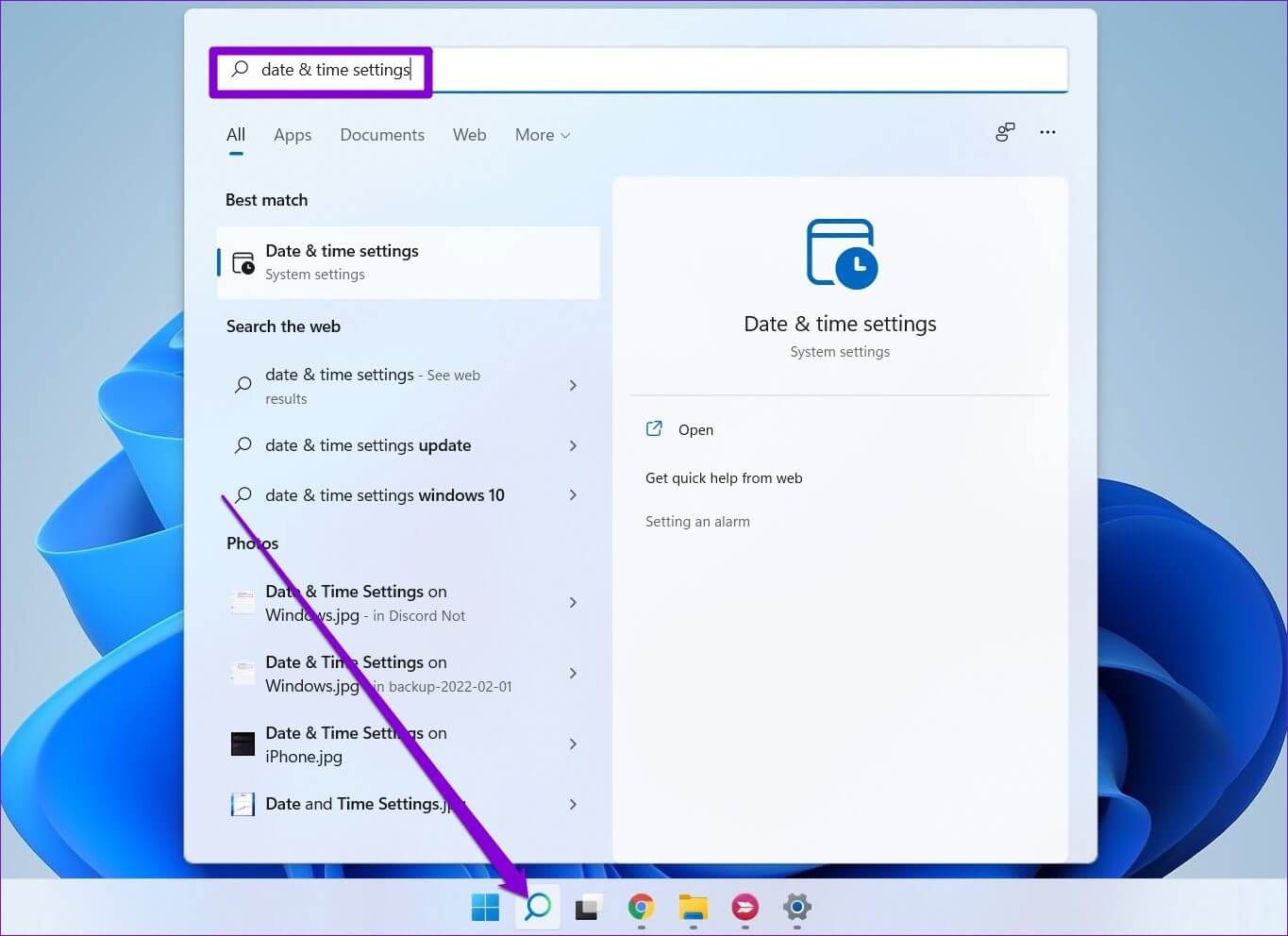
Trin 2: Rul ned til Indstillinger Relateret og klik Overarbejde.
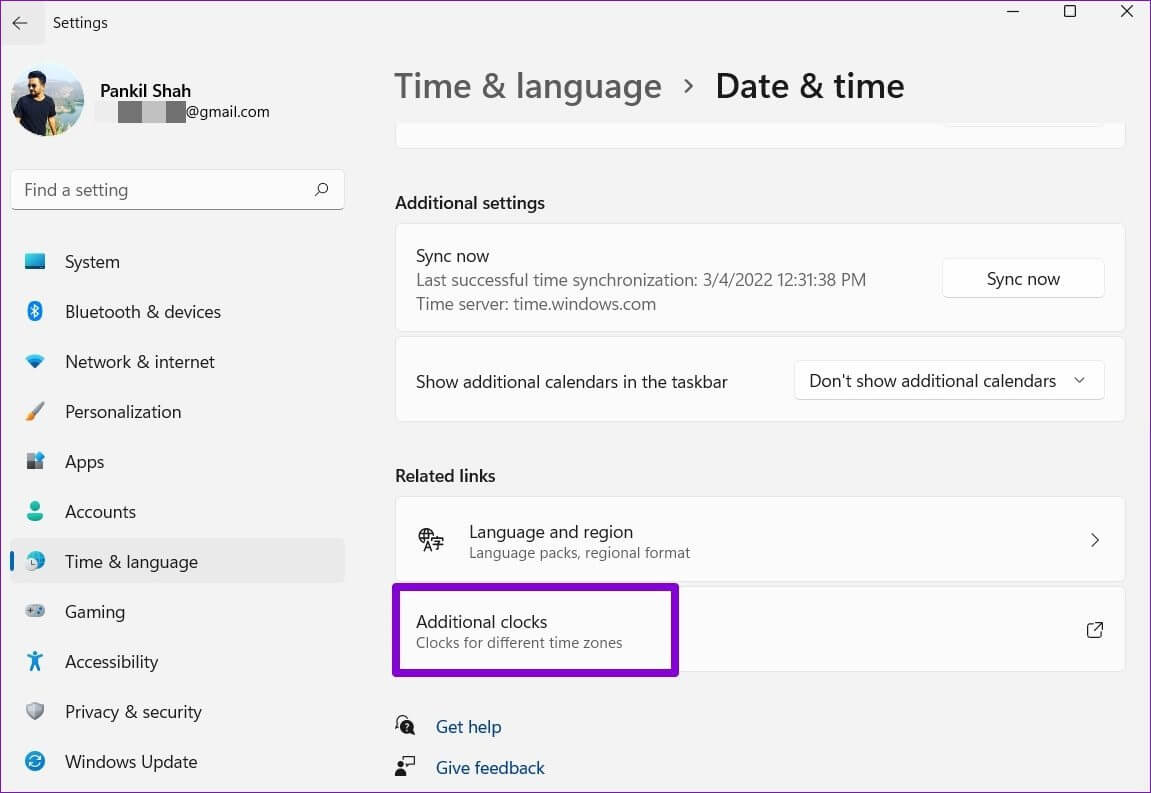
Trin 3: Vil blive åbnet Vindue med dato- og tidslisteInden for. Fanen Internettid og klik på Ændre indstillinger.
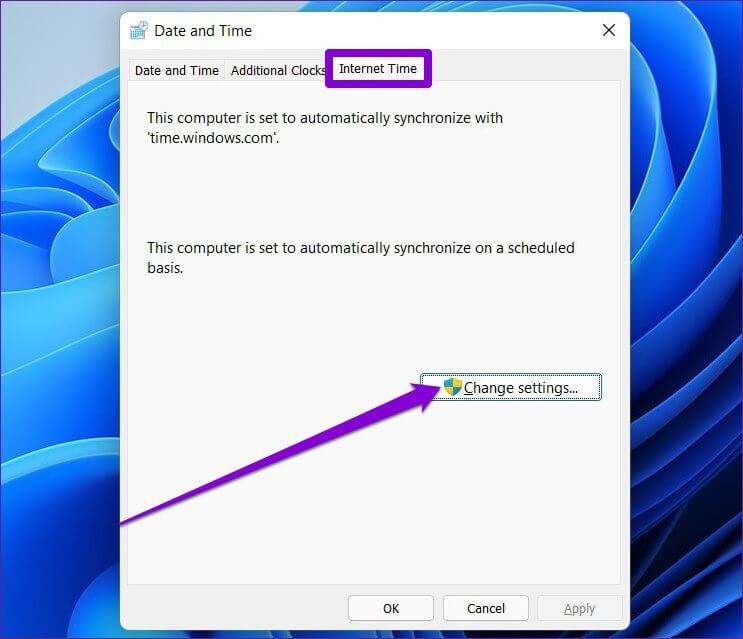
Trin 4: Brug rullemenuen ved siden af server At bestemme anden server og tryk på Opdater nu.
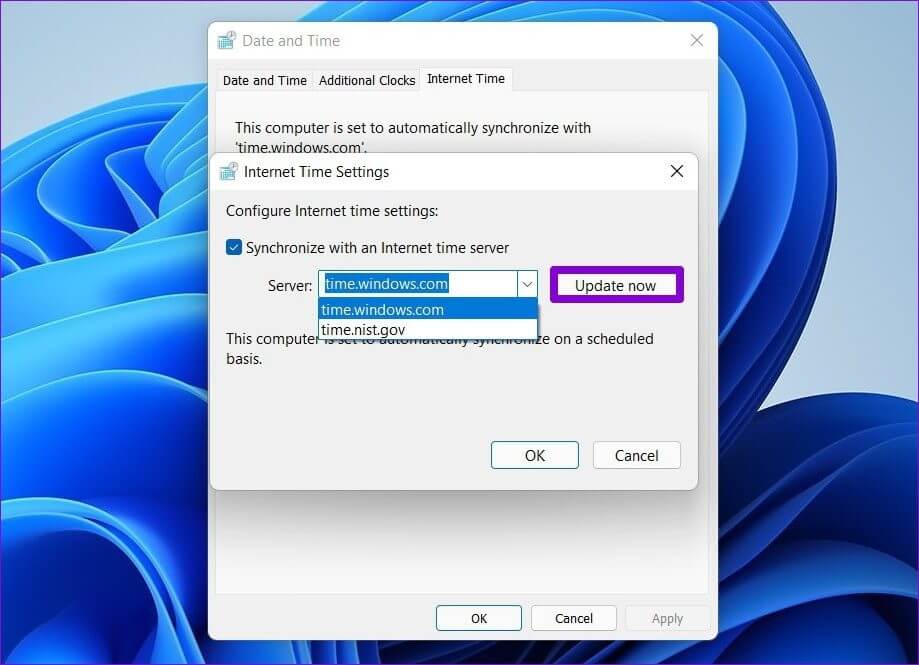
Kontroller, om tidssynkroniseringsfejlen nu er løst.
4. Tving tidssynkronisering med kommandoprompten
Hvis det ikke hjælper at skifte til en anden server, kan du bruge Kommandoprompt Sådan nulstiller du konfigurationerne for Windows Time-tjenesten og tvinger Windows til at synkronisere tiden.
Trin 1: Klik på Windows -tast + X og vælg Windows Terminal (administrator)-mulighed fra listen.
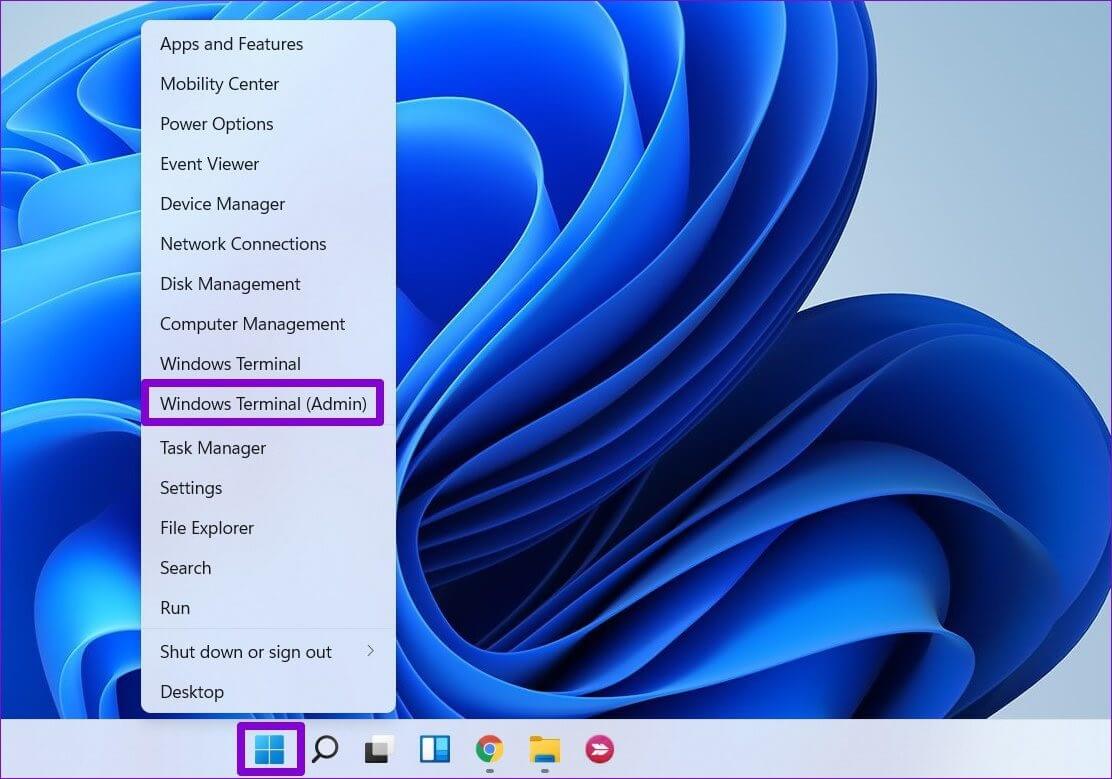
Trin 2: tænde for Følgende kommandoer En efter en.
net stop w32time w32tm /unregister w32tm /register net start w32time w32tm /resync
Efter at have kørt disse kommandoer, burde Windows være i stand til at synkronisere tiden.
5. SFC-kontrol
Hvis Windows mangler vigtige systemfiler, kan sådanne problemer opstå. I sådanne tilfælde vil en SFC-scanning (eller System File Checker) hjælpe med at gendanne manglende eller beskadigede systemfiler med deres cachelagrede versioner.
Trin 1: Åben startmenu , Og skriv cmd , og tryk på Kør som administrator-indstilling At åbne Kommandoprompt Med rettigheder ansvarlig.
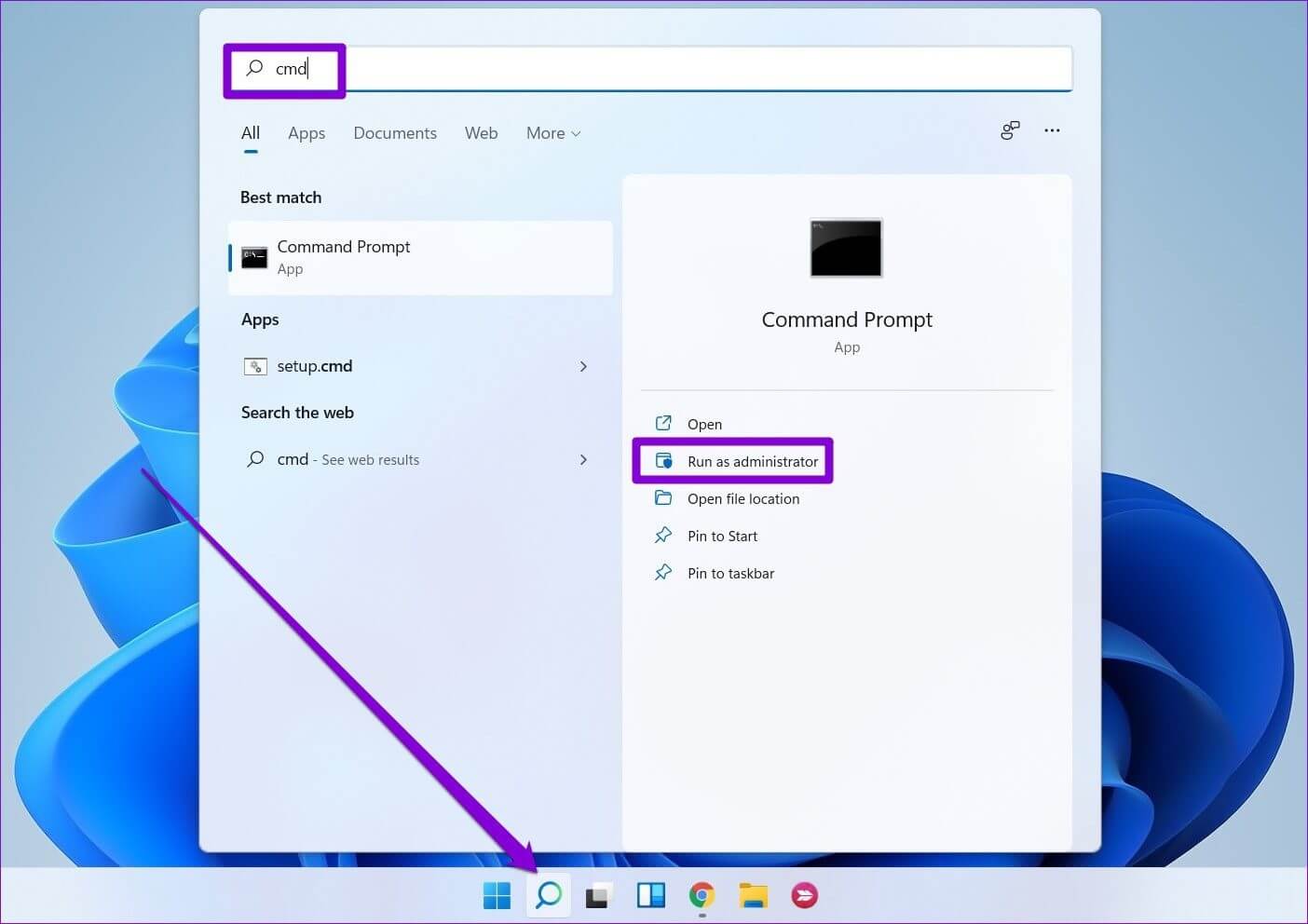
Trin 2: Indsæt kommandoen nedenfor, og tryk på Enter.
SFC / scannow
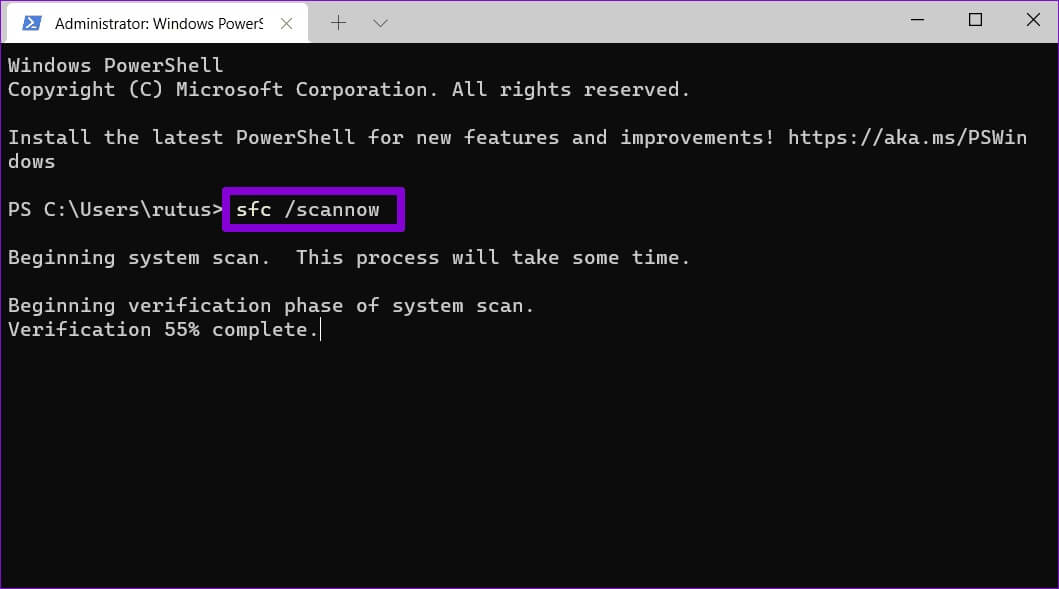
6. TWEAK Record
Mange brugere kan løse problemer med tidssynkronisering ved at justere intervallet for Windows-opdateringer. For at gøre det samme på din computer skal du anvende en justering ved hjælp af registreringseditoren.
Da Registreringseditoren indeholder vigtige indstillinger for Windows og dets systemprogrammer, bør du kun bruge denne metode, hvis ovenstående ikke virker. Desuden, Sikkerhedskopier dine registreringsdatabasefiler Før der foretages ændringer.
Trin 1: Klik på Windows -tast + R at begynde DialogboksSkriv regedit og tryk på Enter.
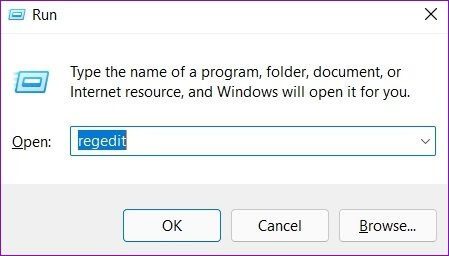
Trin 2: .ي Vinduet Registreringseditor Brug adresselinjen øverst til at gå til den næste tast.
HKEY_LOCAL_MACHINE\SYSTEM\CurrentControlSet\Services\W32Time\TimeProviders\NtpClient
Trin 3: Dobbeltklik SpecialPollInterval-nøgle og ændre dens værdi til 86400. Klik på "OKAY" for at gemme ændringerne.
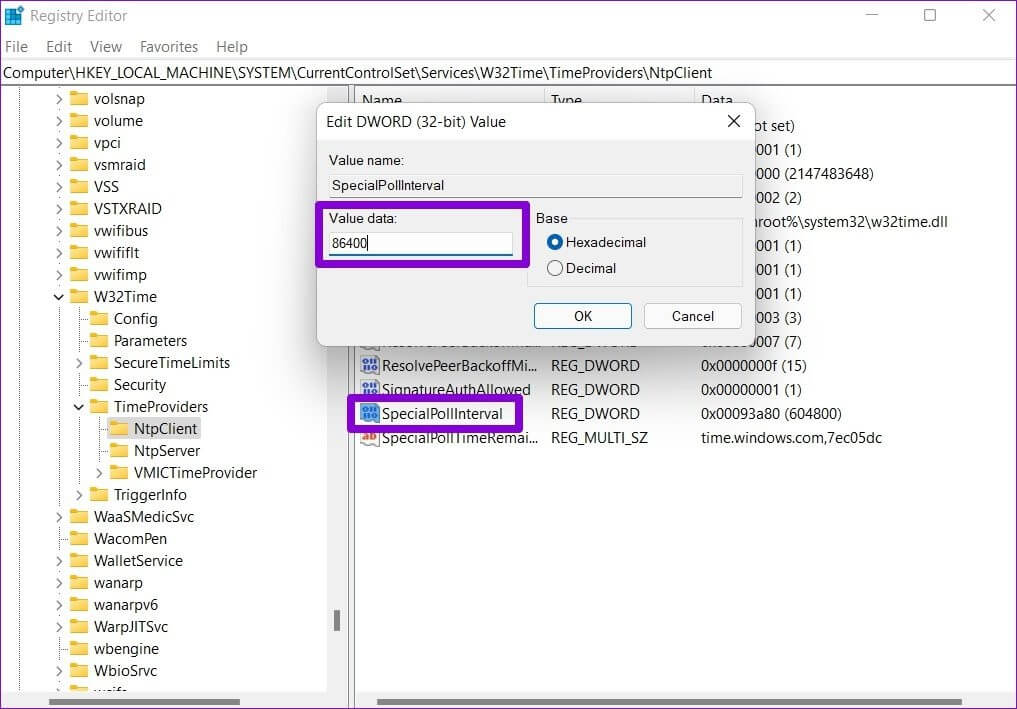
Genstart din computer For at ændringerne kan træde i kraft, og se om dette har løst problemet.
7. Tilføj flere tidsservere
Endelig, hvis ovenstående løsninger ikke virker, kan der være et problem med en af de servere, du bruger til at synkronisere tid. Du kan tilføje flere tidsservere til Windows og prøve at oprette forbindelse til dem for at løse dette. Læs videre for at lære hvordan.
Trin 1: Åben Vinduesøgning , Og skriv Registreringseditor , og tryk på Enter.
Trin 2: Brug højre side eller adresse bar For at gå til den næste tast. Du finder tidsservere Den til din højre.
HKEY_LOCAL_MACHINE\SOFTWARE\Microsoft\Windows\CurrentVersion\DateTime\Servers
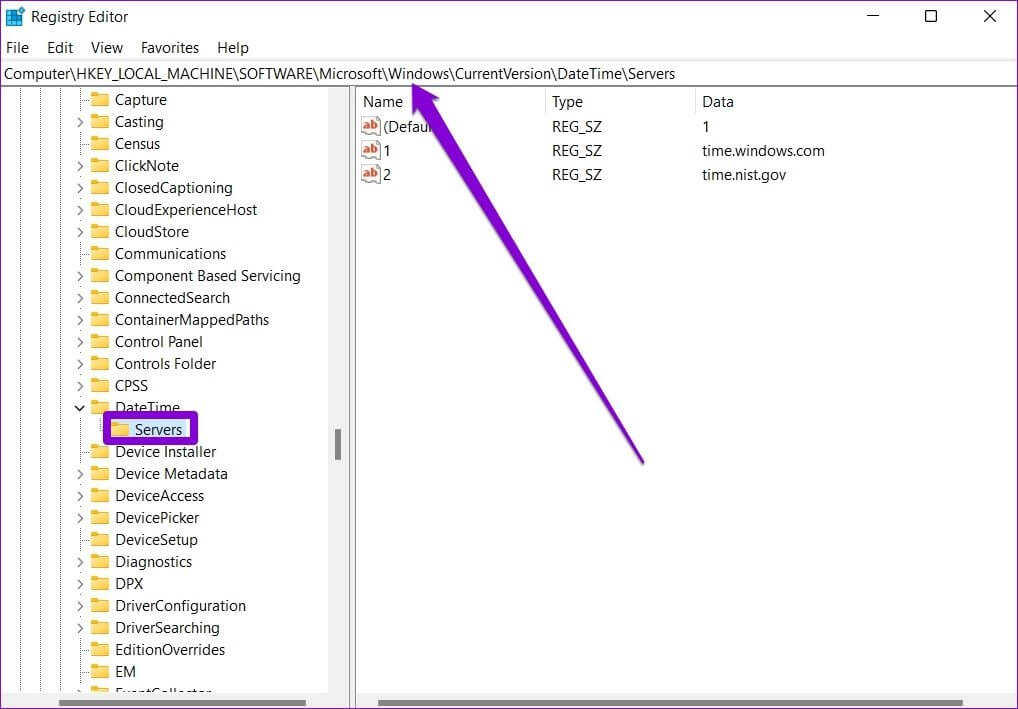
Trin 3: Højreklik et vilkårligt sted på tomt rum , og gå til جديد , og vælg Strengværdi.
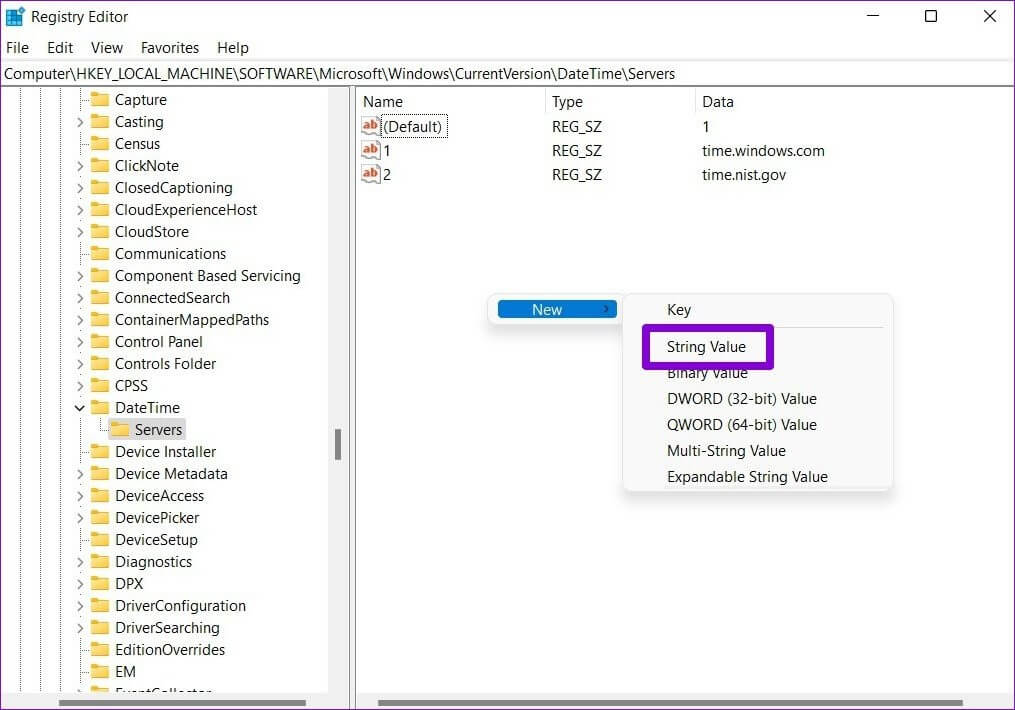
Trin 4: I feltet Værdinavn skal du indtaste Servernummer. Da vi allerede har to servere, vil vi indtaste den tredje server. Værdidatafelt , skriv time.google.com og tryk på OKAY.
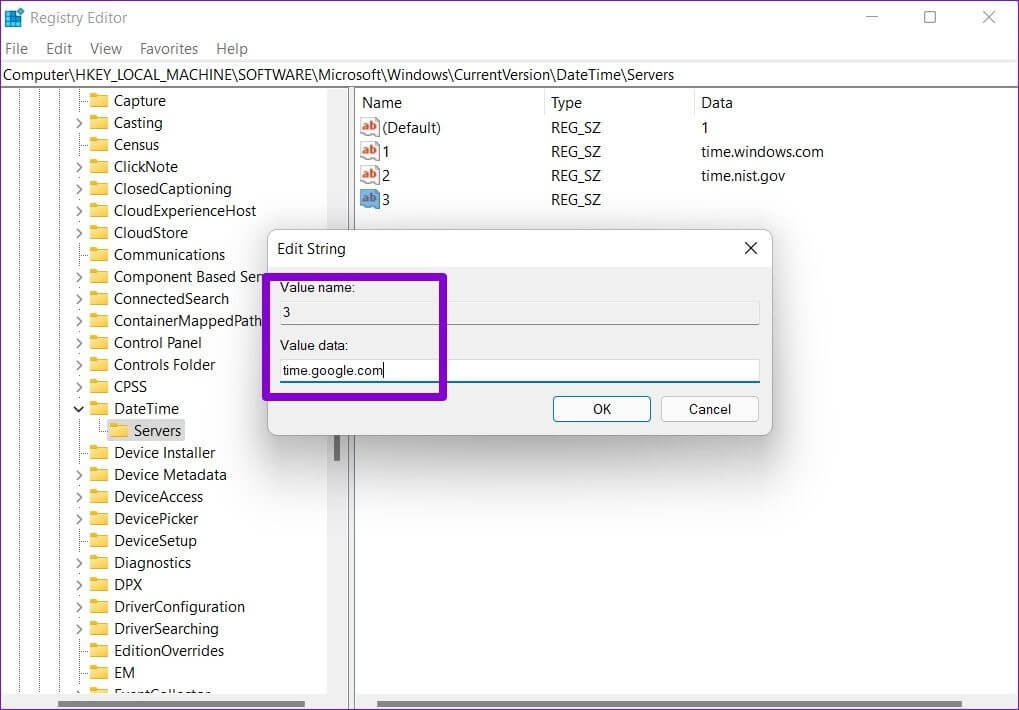
Du kan oprette flere strengværdier for at tilføje flere tidsservere, hvis du ønsker det. Når de er tilføjet, skal du følge trinnene i
Den tredje metode ovenfor til at ændre tidsserveren på Windows.
altid til tiden
Disse tidssynkroniseringsfejl kan nemt føre til: Forbindelsesproblemer med mange apps På Windows. Derudover kan alle filer eller dokumenter, du opretter, også ende med et forkert tidsstempel, hvilket kan føre til yderligere problemer. Vi håber, at en af ovenstående løsninger har hjulpet dig med at løse problemet med tidssynkroniseringsfejl i Windows 11 én gang for alle.